

|
本站电脑知识提供应用软件知识,计算机网络软件知识,计算机系统工具知识,电脑配置知识,电脑故障排除和电脑常识大全,帮助您更好的学习电脑!不为别的,只因有共同的爱好,为软件和互联网发展出一分力! 最近很多网友表示自己不清楚光头侠BT磁力搜索工具uwp版怎么安装,而本篇文章就来给大家讲解光头侠软件安装教程步骤,大家都来一起学习吧。 1、下载并进行解压即可获得光头侠软件安装包,不过在使用需要先到win设置中找到开发者设置; 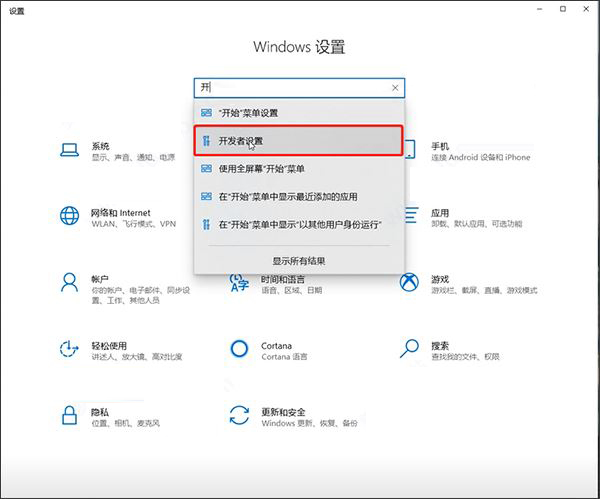
2、接着选择“开发人员模式”; 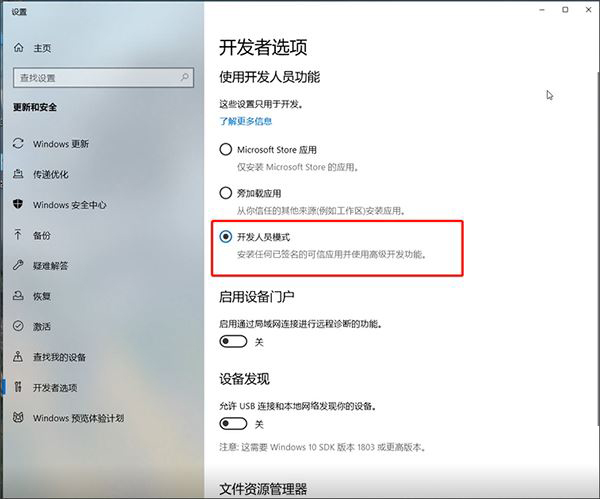
3、双击“光头侠_1.0.17.0_x86_x64_arm.cer”; 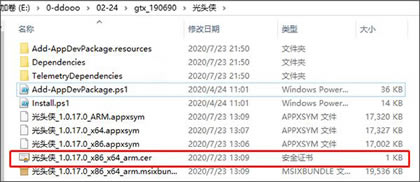
4、点击“安装证书”; 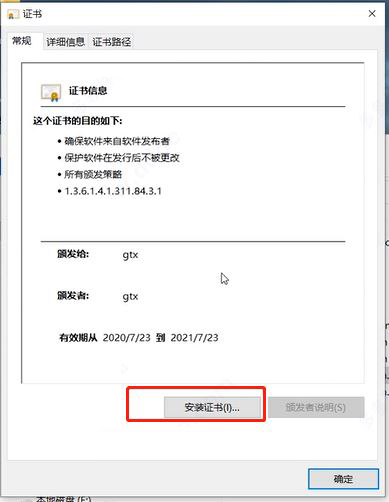
5、选择“本地计算机”; 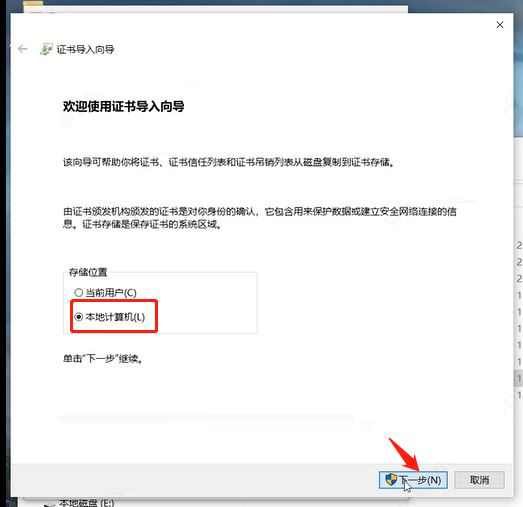
6、选择“将所有的证书都放..”,再点击“浏览”,选择存储在“受信任的根证书..”; 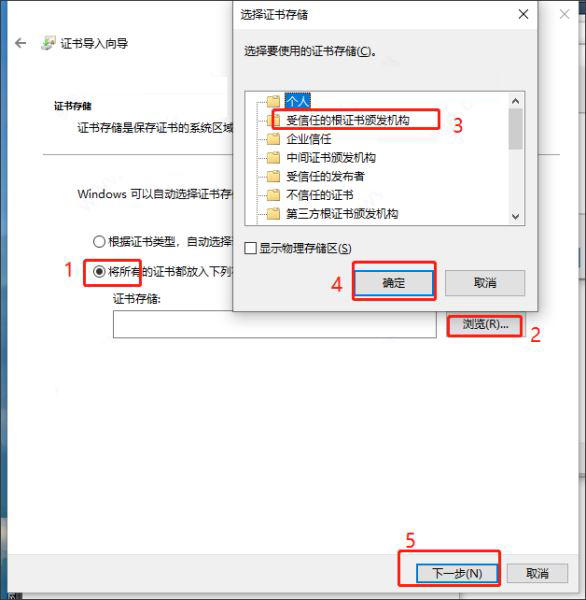
7、显示导入成功后,右击运行“Install.ps1”; 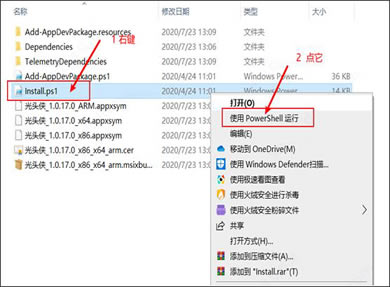
8、这时就开始进行安装; 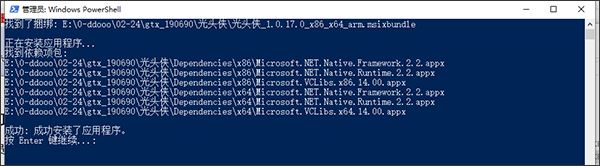
9、然后到这里就成功安装完成啦,可点击进行启动运行使用了。 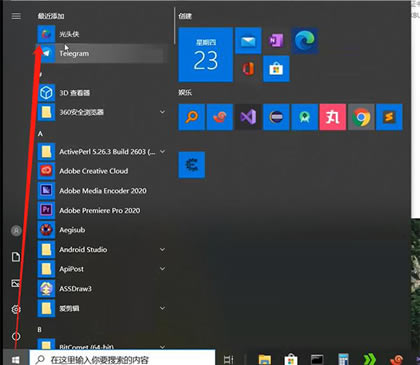
ps:出现了“不支持 .msixbundle。要解决此错误,请更新到 Windows 10 1809 (或更高版本)或以 .appxbundle 形式重建应用程序包。”的同学们,系统版本太低了,不支持的。更新到1809或以上。 以上就是给大家分享的全部教程,更多精彩教程可以关注本站哦! 学习教程快速掌握从入门到精通的电脑知识 |
温馨提示:喜欢本站的话,请收藏一下本站!